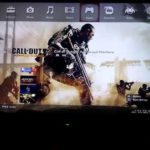¿Alguna vez has controlado tu Android desde tu PC? Es súper beneficioso por más de unas cuantas razones. En esencia, puede usar su dispositivo Android en su computadora, lo cual es perfecto si no desea levantarse o cambiar de dispositivo para usar su teléfono. Ya no tendrá que responder a los mensajes o jugar a juegos móviles levantando el teléfono.
Todo lo que tienes que hacer es lanzar un programa para usar tu dispositivo Android en tu computadora personal. Si esto le parece algo que le beneficiaría, aquí tiene cómo puede controlar su teléfono Android desde su computadora personal.
Aplicaciones que puedes usar
Para controlar su dispositivo Android desde su ordenador, tendrá que descargar una aplicación. Existen muchas opciones de aplicaciones que controlan su Android desde su computadora, pero algunas de ellas tienen características diferentes a las de otras. A continuación, se detallan algunas de sus opciones y lo que las distingue.
Vyser
Esta aplicación funciona simplemente usando Chrome para controlar tu Android desde tu ordenador personal. Ciertos ajustes que elijas en la aplicación pueden hacer que elijas entre velocidad y rendimiento, pero si la usas a través de Wi-Fi, la aplicación debería funcionar bien. Incluso puedes compartir un solo dispositivo Android y controlarlo desde varios ordenadores diferentes.
Hay una opción gratuita y de pago que puedes usar, y tendrás una conexión más fluida. La versión de pago también viene con espejos, modo de pantalla completa y opción de conexión inalámbrica. La interfaz es fácil y es una opción súper popular entre los usuarios.
AirDroid
Esta aplicación tiene una gran selección de características y es conocida como una aplicación poderosa. Puedes enviar mensajes, subir archivos y compartir los medios en tu portapapeles, lo cual es extremadamente útil. Además, también puedes reflejar aspectos como la pantalla, el teclado y el ratón.
El reflejo de la pantalla que le permite ver el teléfono en la computadora no es tan suave como algunas de las otras opciones, pero aún así funciona bien en comparación con algunas de las opciones de menor calificación. Sin embargo, hay anuncios, y para deshacerse de ellos tendrás que pagar los 2,99 USD al mes, lo cual no es caro si se trata de una función de la que dependes.
ApowerMirror
ApowerMirror es una gran aplicación de espejo y puedes controlar sin problemas la pantalla de tu Android desde tu ordenador. Puedes usar el ratón y el teclado para controlar tu dispositivo Android desde el ordenador, por lo que es fácil enviar mensajes, publicar en las redes sociales y jugar a juegos a los que sólo jugarías en tu dispositivo Android en el ordenador.
También puedes reflejar varios dispositivos Android en tu ordenador, que es una de las características más exclusivas de esta aplicación. Puedes conectar el teléfono a la computadora de forma inalámbrica o a través de USB, por lo que es fácil usar esta opción.
Controlando su dispositivo Android desde su ordenador personal
Aunque las direcciones varían entre las aplicaciones que eliges, en su mayoría tienen algunas del mismo conjunto de direcciones. Por supuesto, puedes elegir la aplicación que tenga las características que desees, sin embargo este artículo contiene instrucciones para la aplicación Vyser.
1. Una vez que elijas cuál quieres usar, tienes que descargar las dos aplicaciones en tu computadora y en tu teléfono Android.
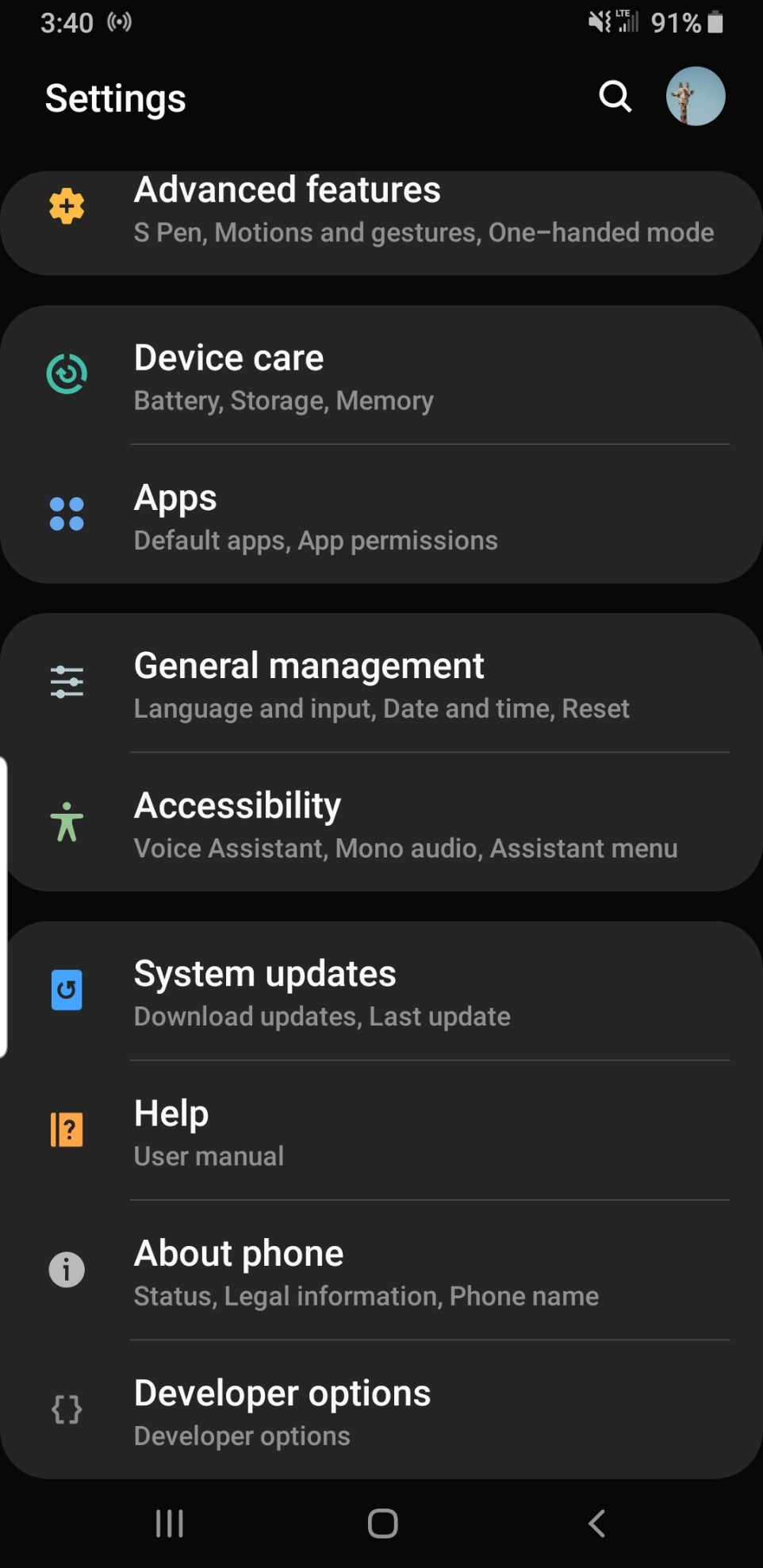
2. Entra en tu teléfono Android y activa las opciones de desarrollo. Por lo general, todo lo que tienes que hacer es abrir la aplicación de configuración y bajar hasta «Acerca del teléfono». Una vez que lo hagas, toca la opción que dice «Información del software». En ese menú, toca el número de compilación unas cuantas veces seguidas rápidamente para permitir que las opciones para desarrolladores estén allí en tu teléfono.
3. Una vez que actives las opciones de desarrollo, tendrás que activar la depuración de USB. 4. Vuelve al menú de configuración y desplázate hasta la parte inferior del menú. 4. Toca la pestaña de opciones de revelado en la parte inferior del menú y tócala.
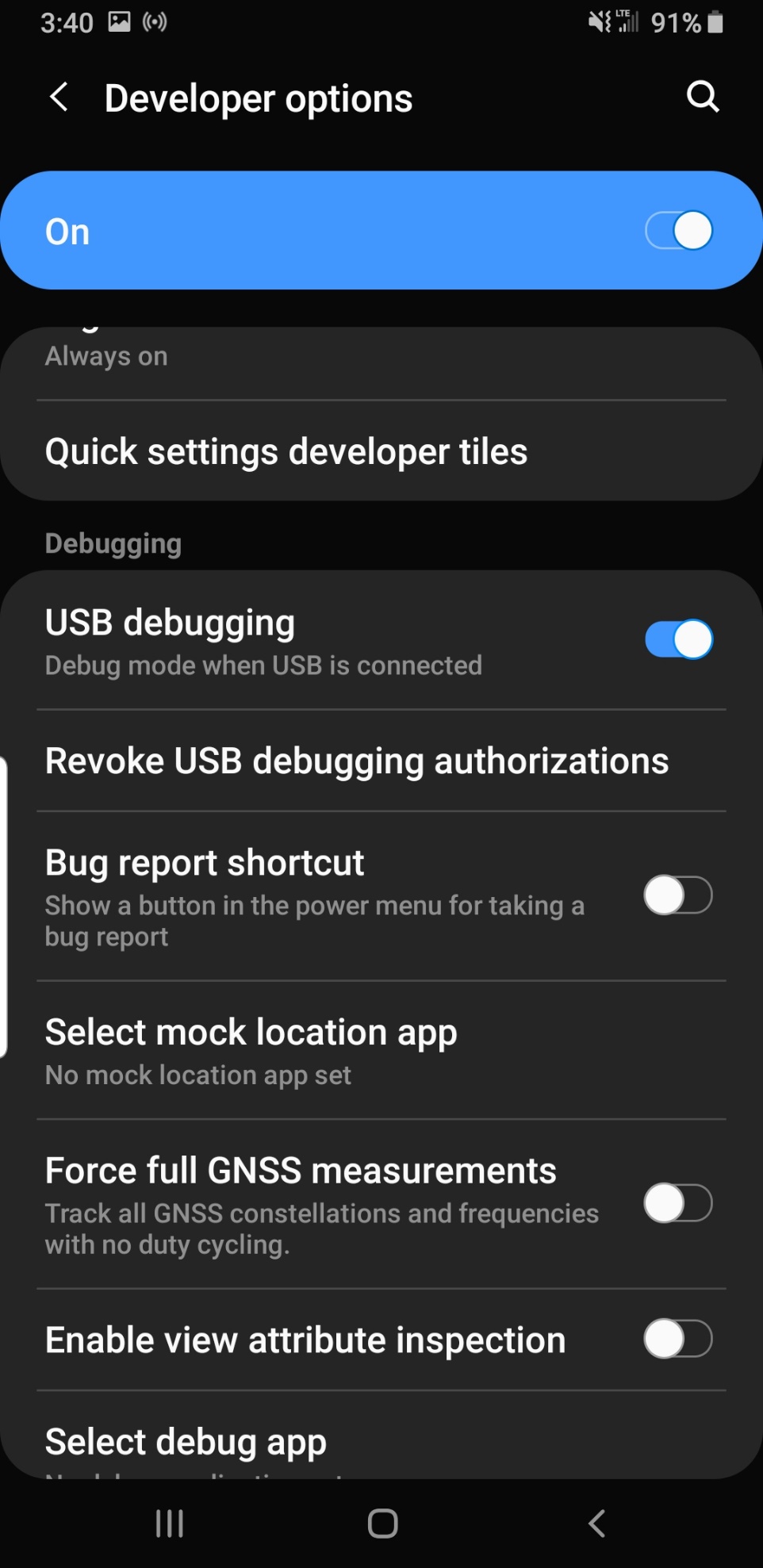
4. Desplácese hacia abajo a la sección de depuración y encienda el interruptor junto a «Depuración USB».
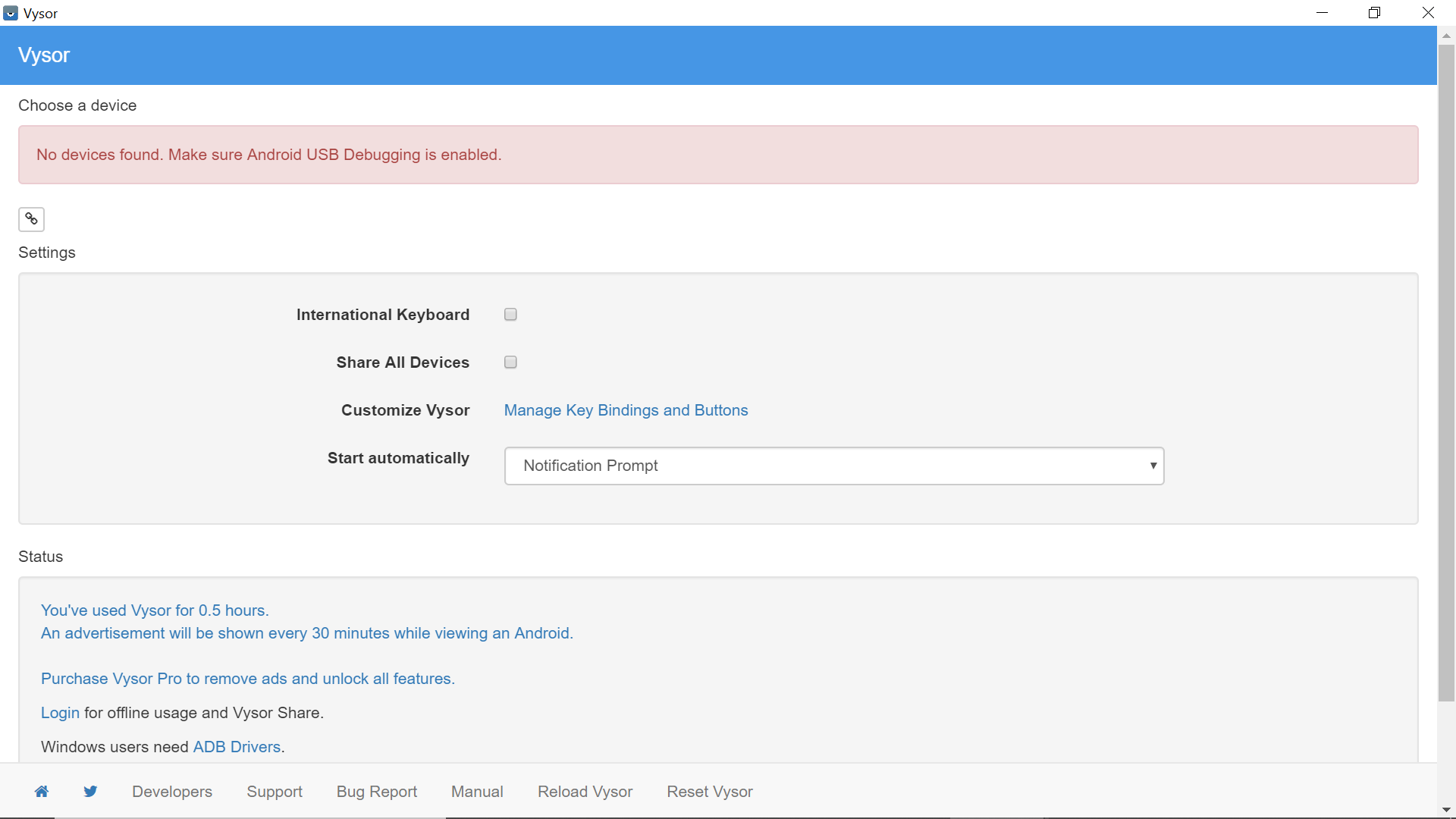
5. Entonces, abre la aplicación en tu ordenador.
6. Conecta el teléfono a la computadora con un cable USB. No tienes que comprar uno. Sólo puedes usar el cable del cargador.
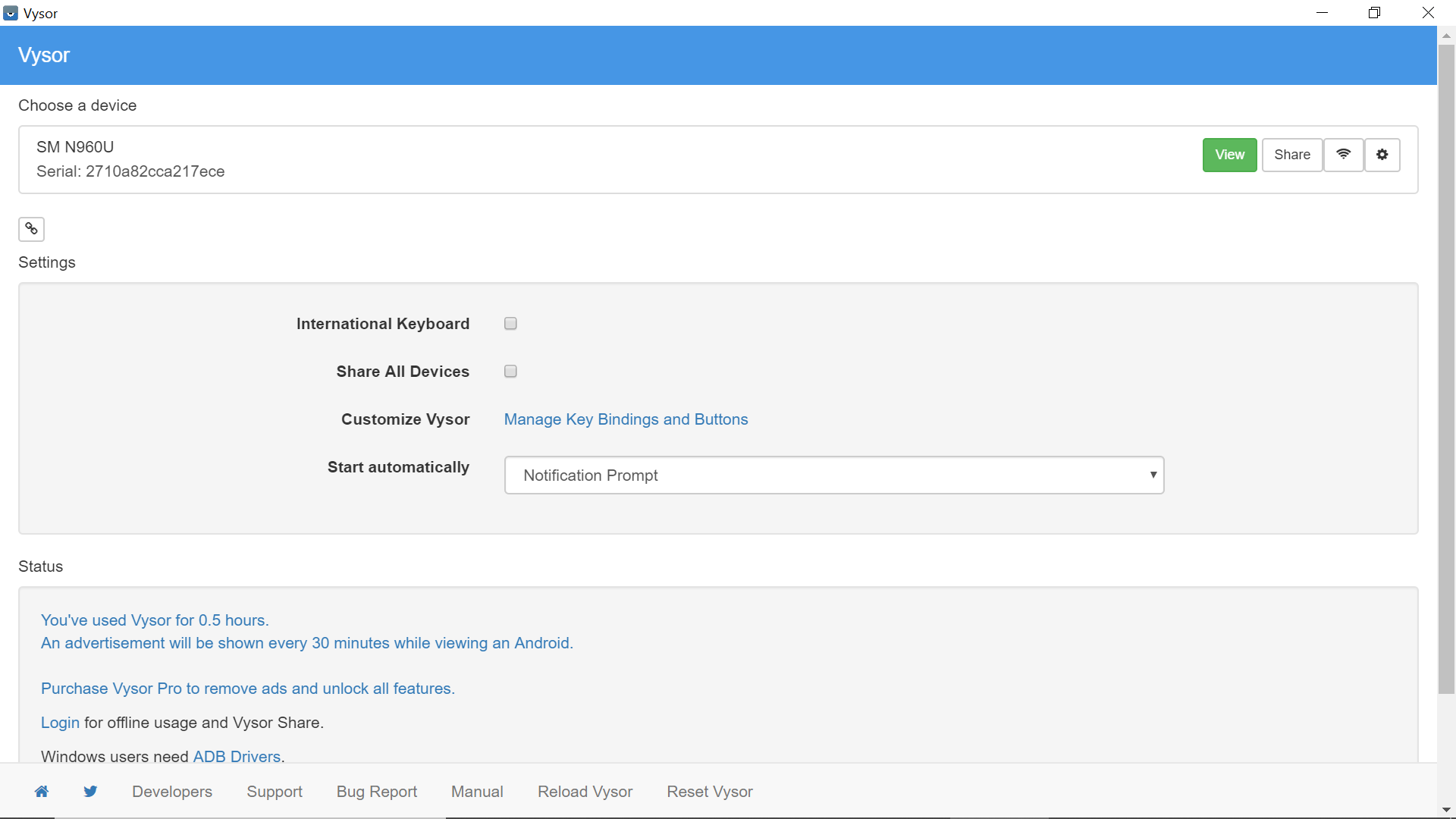
7. Una vez que conectes el teléfono a la computadora, deberías ver el nombre del teléfono en la parte superior de la pantalla. Selecciona el botón verde «Ver».
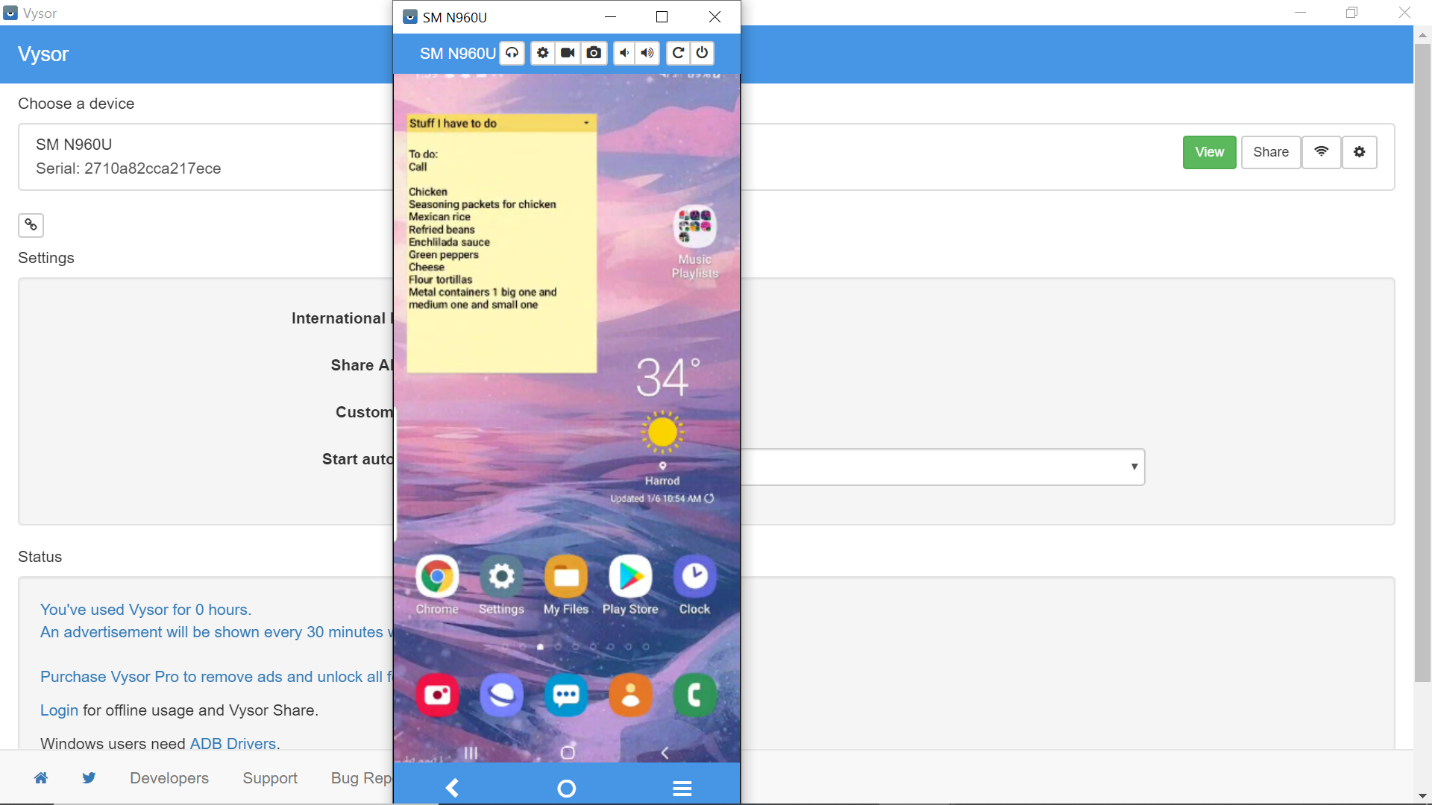
8. Su teléfono se reflejará en la pantalla. Puedes deslizarte y hacer clic en las aplicaciones que están en la pantalla y se abrirán. Puedes navegar por ellas usando el ratón o el panel táctil.
Así es como controlas tu Android desde tu ordenador personal.